Résolution du problème "Windows ne peut pas localiser un pilote d'impression approprié"
Publié: 2018-05-15"N'essayez pas de surpasser l'imprimante"
Butch Sotō
Les problèmes d'impression surviennent toujours au mauvais moment. Par exemple, "Windows ne peut pas localiser un pilote d'impression approprié sur Windows 10" est un problème vexant que vous pouvez rencontrer lorsque vous essayez de partager une imprimante sur un réseau local ou d'installer votre périphérique d'impression pour la première fois. Donc, si vous ne parvenez toujours pas à obtenir une belle copie imprimée de votre document électronique en raison de la nuisance décrite ci-dessus, il est temps que vous appreniez à réparer Windows ne peut pas localiser un pilote d'impression approprié. Pour cela, nous avons dressé une liste exhaustive de conseils éprouvés pour vous permettre de vous y retrouver :
1. Corrigez votre pilote d'imprimante via le Gestionnaire de périphériques
Le pilote d'imprimante que votre Windows 10 a du mal à trouver est peut-être corrompu ou obsolète. Heureusement, votre système d'exploitation a sa façon de résoudre ces problèmes : l'outil intégré du Gestionnaire de périphériques est conçu pour remettre automatiquement les pilotes problématiques sur la bonne voie.
Tout d'abord, vous pouvez essayer de réinstaller votre pilote d'imprimante à l'aide du Gestionnaire de périphériques :
- Sur votre clavier, localisez la touche du logo Windows et la touche de la lettre X et appuyez dessus simultanément.
- Dans la liste des options disponibles, accédez au Gestionnaire de périphériques et cliquez dessus.
- Une fois que vous êtes dans le menu Gestionnaire de périphériques, dans la liste de vos périphériques, sélectionnez votre imprimante et faites un clic droit dessus.
- Choisissez l'option Désinstaller. Confirmez la désinstallation de l'appareil lorsque la fenêtre Confirmer la désinstallation de l'appareil s'affiche. Si vous y êtes invité, assurez-vous de laisser l'option de suppression du logiciel du pilote pour le périphérique décochée.
- Obtenez le feu vert pour continuer et redémarrer votre PC.
- Votre pilote de périphérique sera automatiquement installé par votre Windows 10. Vous pouvez même voir le message indiquant cela.
Et voici ce que vous devez faire pour que Device Manager recherche le logiciel du pilote mis à jour au cas où la manœuvre de réinstallation ne fonctionnerait pas pour vous :
- Appuyez sur la touche de logo Windows + raccourci X sur votre clavier.
- Sélectionnez Gestionnaire de périphériques dans la liste des résultats de recherche.
- Le Gestionnaire de périphériques s'ouvrira. Accédez à la liste de vos appareils et localisez votre imprimante.
- Faites un clic droit sur votre périphérique d'impression. Choisissez de mettre à jour son logiciel de pilote.
- Laissez votre système d'exploitation rechercher le pilote nécessaire en ligne.
- Acceptez d'installer le logiciel trouvé.
- Redémarrez votre PC et voyez si votre problème a été résolu.
Le hic, c'est que le Gestionnaire de périphériques peut ne pas trouver les dernières versions recommandées par le fabricant des pilotes dont vous avez besoin pour que votre périphérique d'impression soit opérationnel. En tant que tel, nous vous recommandons de procéder à la méthode suivante - elle vous aidera certainement à sortir de la situation difficile dans laquelle vous vous trouvez.
2. Utilisez un outil spécial pour résoudre vos problèmes de pilote
Le moyen le plus simple et le plus sûr de mettre vos pilotes en parfait état est d'utiliser un outil fiable tel que Auslogics Driver Updater. Cette solution intuitive corrigera et mettra à jour tous vos pilotes, pas seulement ceux liés à votre imprimante. Ce que vous devez faire pour obtenir un tel résultat est de cliquer sur un seul bouton - l'outil examinera immédiatement tous vos pilotes et vous guidera tout au long du processus de réparation ou de mise à jour si nécessaire.
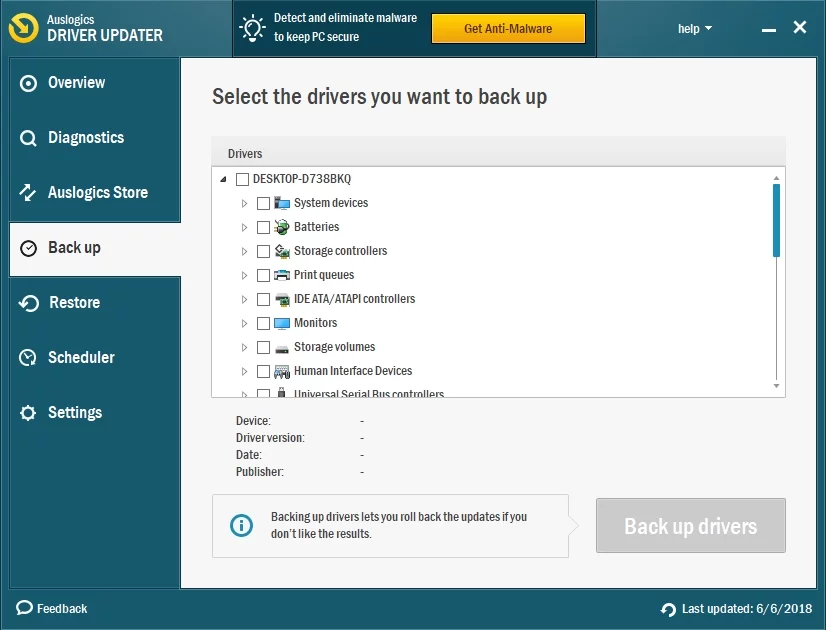
3. Mettez à jour votre pilote d'imprimante manuellement
C'est définitivement la solution pour ceux qui ont un haut niveau d'expertise technique et une bonne compréhension de l'architecture informatique. Si tel est votre cas, vous êtes libre de rechercher en ligne le pilote d'imprimante nécessaire.
Pour commencer, assurez-vous de connaître tous les détails requis - gardez à l'esprit que l'installation d'un mauvais pilote peut entraîner d'autres problèmes. Alors, vérifiez les choses deux fois avant d'opter pour un morceau particulier de soft.
En outre, n'utilisez que des sources de logiciels fiables et sûres. En tant que tel, commencez votre quête en visitant le site Web officiel du fabricant de votre imprimante - pour être précis, la section d'assistance devrait être votre point de départ. Cela dit, nous vous conseillons vivement d'utiliser un outil de sécurité fiable pour tenir à distance les logiciels malveillants, les logiciels espions et les virus.
Vous pouvez analyser un élément avec la solution Windows Defender intégrée.
Tout d'abord, assurons-nous que la protection en temps réel est activée :
- Cliquez sur l'icône du logo Windows dans votre barre des tâches.
- Accédez à l'icône d'engrenage et cliquez dessus - l'application Paramètres s'ouvrira.
- Sélectionnez Mise à jour et sécurité.
- Accédez à Sécurité Windows. Passez ensuite à la protection contre les virus et les menaces.
- Passez aux paramètres de protection contre les virus et menaces.
- Localisez l'option Protection en temps réel. Allumez-le s'il est désactivé.
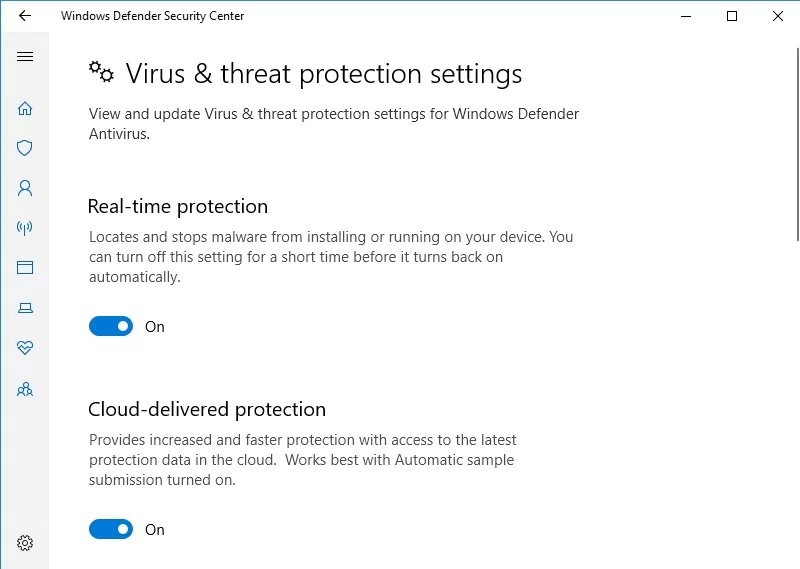
Et voici comment vous pouvez analyser un élément spécifique, tel que votre nouveau programme d'installation de pilote, avec Windows Defender :
- Faites un clic droit sur l'élément que vous souhaitez analyser à la recherche de logiciels malveillants et de virus.
- Sélectionnez l'option Analyser avec Windows Defender.
Alternativement, vous pouvez faire ce qui suit :
- Ouvrez votre menu Démarrer et passez aux paramètres.
- Sélectionnez Mise à jour et sécurité et accédez à Sécurité Windows.
- Choisissez Protection contre les virus et menaces.
- Sélectionnez Exécuter une nouvelle analyse avancée.
- Choisissez l'option Analyse personnalisée.
- Cliquez sur Analyser maintenant et sélectionnez l'élément que vous souhaitez vérifier.
Une autre façon d'empêcher les entités malveillantes d'entrer est d'utiliser Auslogics Anti-Malware. Vous pouvez utiliser cet outil pour suivre et éliminer les menaces les plus récentes et les plus rusées du monde des logiciels malveillants. La meilleure nouvelle est qu'Auslogics Anti-Malware peut fonctionner en tandem avec votre solution antivirus principale, offrant une couche de protection supplémentaire.
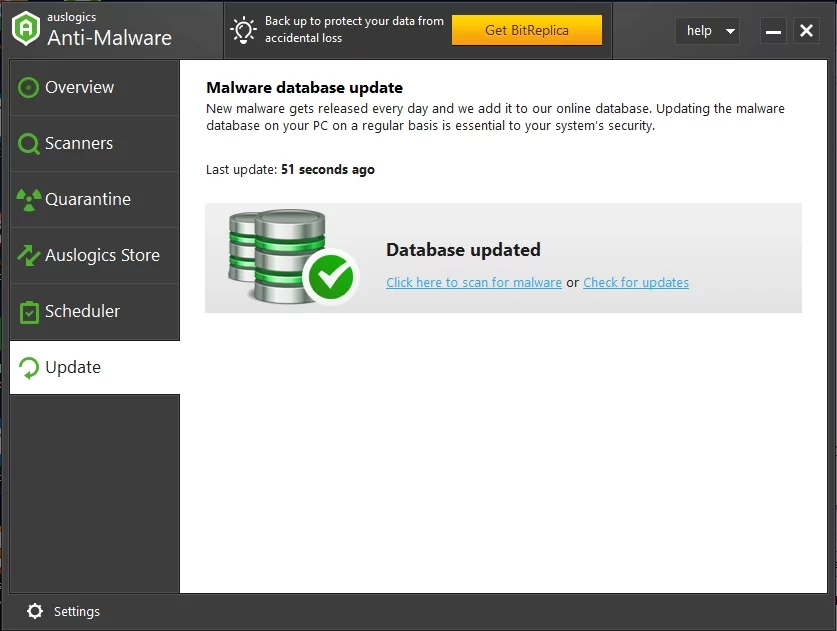

4. Ajustez vos autorisations de partage
Si la mise à jour de votre pilote d'imprimante n'a pas abouti, nous vous recommandons de vérifier vos autorisations de partage. Configurons-les correctement :
- Ouvrez Exécuter en appuyant sur la touche Windows + raccourci R.
- Tapez 'control/name Microsoft.DevicesAndPrinters' sans les guillemets dans la barre d'exécution et cliquez sur OK pour entrer Périphérique et imprimantes.
- Localisez votre imprimante et cliquez avec le bouton droit sur le périphérique. Choisissez d'entrer ses propriétés.
- Accédez à l'onglet Partage. Là, sélectionnez Modifier les options de partage.
- Accédez à l'option Partager cette imprimante. Cochez la case à côté.
- Choisissez un nom de partage souhaitable.
- Cliquez sur Appliquer et OK pour confirmer vos modifications. Fermez la fenêtre Propriétés.
- Utilisez à nouveau le raccourci touche Windows + R pour appeler l'application Exécuter.
- Saisissez 'control/name Microsoft.NetworkAndSharingCenter' (sans les guillemets) et cliquez sur OK.
- Le Centre réseau et partage s'ouvrira. Une fois dedans, accédez au volet de gauche et cliquez sur Modifier les paramètres de partage avancés.
- Accédez à la section Découverte du réseau. Activez l'option Activer la découverte du réseau.
- Cochez la case à côté de Activer la configuration automatique des appareils connectés au réseau.
- Passez à Partage de fichiers et d'imprimantes. Activez Activer le partage de fichiers et d'imprimantes.
- Cliquez sur le bouton Enregistrer les modifications.
Enfin, redémarrez votre ordinateur et vérifiez si le problème "Windows ne peut pas localiser un pilote d'impression approprié sur Windows 10" a été résolu.
5. Connectez correctement votre ou vos ordinateurs à votre imprimante
Si vous êtes arrivé jusqu'ici, il y a de fortes chances qu'il y ait un problème avec la connexion entre votre périphérique d'impression et votre ou vos ordinateurs. Il est donc temps d'apprendre à partager correctement une imprimante sur un réseau local.
Pour commencer, vérifiez les versions binaires des PC concernés. Si votre ordinateur hôte et votre ordinateur invité ont la même version de Windows, il est assez facile de partager une imprimante entre eux. Cependant, si la version de bit de votre ordinateur invité est différente de celle de votre ordinateur hôte, les choses peuvent sembler un peu compliquées. Néanmoins, il n'y a pas lieu de s'inquiéter : suivez simplement les instructions pour ce cas - vous les trouverez ci-dessous - et votre problème sera résolu en un rien de temps.
Pour vérifier quelle version de bit votre PC exécute, procédez comme suit :
- Appuyez sur la touche du logo Windows et sur la touche R de votre clavier.
- Tapez control /name Microsoft.System. Cliquez sur OK.
- Accédez à la section Système. Vérifiez votre type de système.
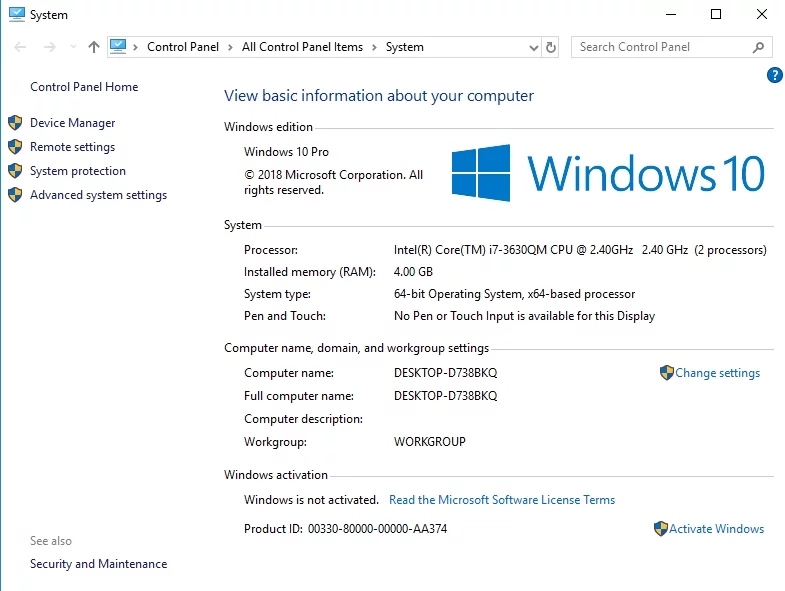
Cet ensemble d'instructions concerne la situation où la version du bit de votre ordinateur invité est identique à la version de votre ordinateur hôte :
- Ouvrez l'application Run sur l'ordinateur sur lequel vous souhaitez bénéficier de votre imprimante. Le raccourci clavier Windows + R vous sera très utile.
- Entrez ce qui suit : control /name Microsoft.DevicesAndPrinters. Appuyez ensuite sur OK. Vous entrerez dans la section Périphériques et imprimantes.
- Cliquez sur Ajouter une imprimante. Sélectionnez Ajouter une imprimante réseau. L'assistant vous guidera tout au long du processus d'installation - suivez simplement les invites à l'écran.
- Vérifiez maintenant si l'imprimante partagée est disponible sur ce PC.
Si les versions binaires de vos ordinateurs hôte et invité sont différentes, utilisez ce guide :
- Allumez l'ordinateur hôte. Ouvrez ensuite l'application Exécuter. Pour ce faire, appuyez simultanément sur la touche du logo Windows et la touche de la lettre R.
- Tapez sysdm.cpl dans Exécuter. Cliquez sur OK. La fenêtre Propriétés système s'ouvrira.
- Dans Propriétés système, accédez à l'onglet Nom de l'ordinateur.
- Localisez le bouton Changer (Changer le nom) et cliquez dessus.
- Accédez au champ Description de l'ordinateur. Entrez le nom de votre ordinateur. Écrivez ce nom.
- Cliquez sur Appliquer et OK pour enregistrer vos modifications. Quittez ensuite les propriétés système.
- Ouvrez à nouveau l'application Exécuter. Tapez control /name Microsoft.DevicesAndPrinters dedans.
- Cliquez sur OK ou appuyez sur Entrée sur votre clavier. Vous serez redirigé vers Périphériques et imprimantes.
- Allez dans la section Imprimantes, localisez votre imprimante et faites un clic droit dessus.
- Dans le menu déroulant, sélectionnez Propriétés (ou Propriétés de l'imprimante).
- Recherchez le nom de l'imprimante que vous souhaitez partager. Écris le. Ferme la fenêtre.
- Passez maintenant à l'ordinateur invité. Démarrez-le et appelez Run.
- Tapez control /name Microsoft.DevicesAndPrinters dans la barre Exécuter et appuyez sur Entrée.
- Cliquez sur Ajouter une imprimante. Sélectionnez Créer un nouveau port.
- Définissez Port local comme Type de port. Cliquez sur Suivant pour continuer.
- Optez pour Sélectionner une imprimante partagée par nom.
- Entrez les noms de votre imprimante et de votre ordinateur. Gardez à l'esprit que vous devez utiliser le format suggéré.
- Cliquez sur Suivant et suivez les invites à l'écran pour terminer le processus.
- Redémarrez votre PC invité et voyez si l'imprimante souhaitée est disponible maintenant.
Vous savez maintenant comment réparer Windows ne peut pas localiser un pilote d'impression approprié.
L'application ne contient aucun logiciel malveillant et est conçue spécifiquement pour le problème décrit dans cet article. Il suffit de le télécharger et de l'exécuter sur votre PC. Téléchargement Gratuit
Développé par Auslogics
Auslogics est un développeur d'applications Microsoft Silver certifié. Microsoft confirme la haute expertise d'Auslogics dans le développement de logiciels de qualité qui répondent aux demandes croissantes des utilisateurs de PC.
Avez-vous des questions ou des idées concernant le sujet?
Nous attendons vos commentaires avec impatience !
